Dans la copie d'écran c'est ce que l'on voit dans Mercury ....
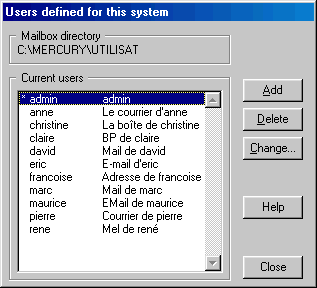
Remerciements à Maud MILLET, Rectorat de Rennes SERIAS pour les informations décisives mises à disposition à l'adresse http://www.ac-rennes.fr/tic/logiciels/outils_utiles/intranet/mercuryfichtech.htm et pour la mise à disposition d'un programme qui automatise la création des comptes. Merci.
Un ensemble de documents sont en téléchargement à l'adresse :
http://www2.ac-rennes.fr/comtest/tic/logiciels/outils_utiles/intranet/telecharger.htm
parmi tous ls documents un programme indispensable : gestutimercury.exe qui sera utilisé à la fin de ce cours.
Vous avez appris au point ".2. Configuration du programme" àouvrir des boîtes à lettres pour les utilisateurs.
.I. Rappel :
| Voir ci-dessous le résultat obtenu lors d'un stage au cours duquel une boîte à lettres a été ouverte pour chaque personne. | |||
|
Dans la copie d'écran c'est ce que l'on voit dans Mercury ....
|
|
.II. Que se passe-t-il lorsqu'un utilisateur est ajouté ? |
|||
| Lorsque nous avons fait l'installation de Mercury, nous avons entré quelques paramètres : nom du serveur (ou numéro IP), répertoire de rangement des messages des utilisateurs. (Voir copie d'écran ci-dessous) | |||
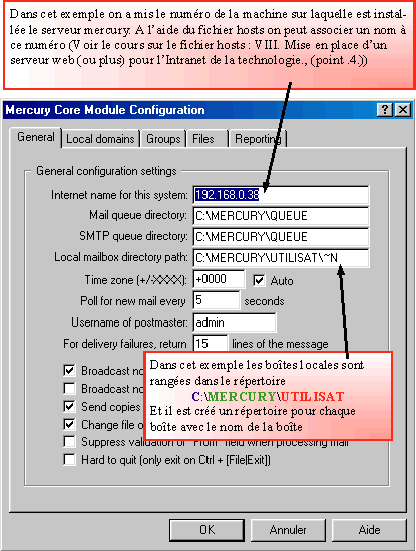 |
|||
| Allons voir, suite à la création des boîtes qui vient d'être faite ce qu'il y a dans les répertoires. Pour cela il faut lancer l'explorateur, rechercher le répertoire Mercury, et rechercher le sous répertoire Utilisat. Voici le contenu : | |||
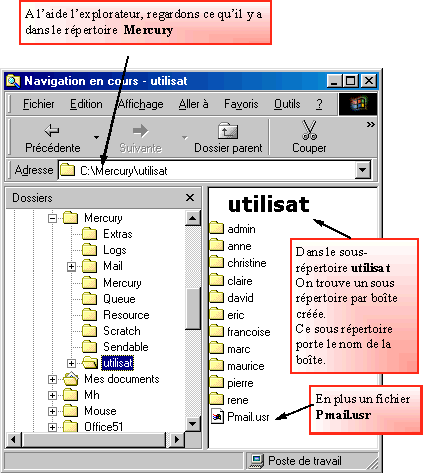 |
|||
| Donc chaque fois qu'un compte de messagerie est créé,
un répertoire portant le même nom est créé. Que contient le fichier Pmail.usr ? A l'aide du bloc note (ou Notepad) on ouvre le fichier. |
|||
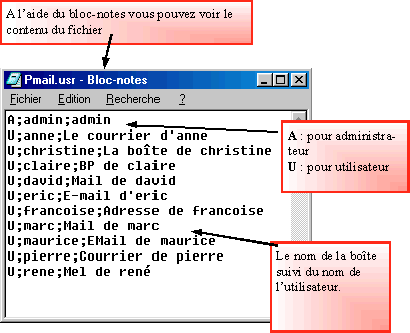 |
|||
|
On retrouve toutes les informations sur les comptes créés et les noms des utilisateurs. Que contient un répertoire ? |
|||
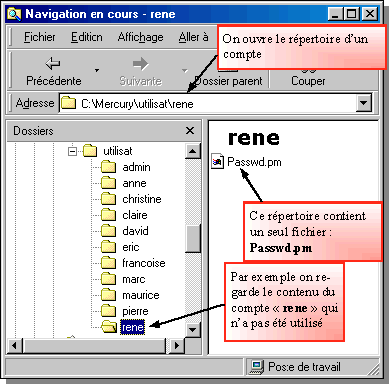 |
|||
| Dans ce répertoire qui n'a pas été utilisé
(pas d'envoi ni de réception de message) il y a un seul fichier "Psswd.pm".
Que contient-il ? Comme précédemment on va l'ouvrir avec notepad ou autre traitement de texte pour voir le contenu. |
|||
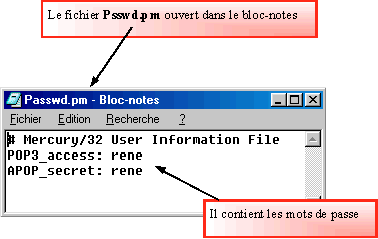 |
|||
| Si maintenant on prend un répertoire d'un compte qui a été utilisé .... | |||
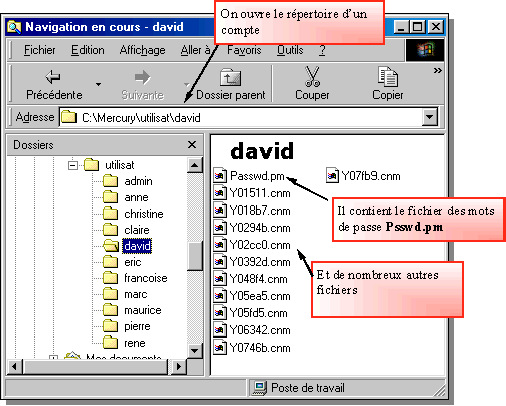 |
|||
| Le compte "David" a été utilisé.
Il comptient le fichier des mots de passe, comme vu précédemment
et un grand nombre de fichiers avec l'extension ".cnm" Que contient l'un de ces fichiers ? |
|||
|
|
|||
|
.III. En conclusion : Chaque fois qu'un compte est ouvert,
C'est le travail que va faire le programme gestutimercury.exe Il permet la création de tous ces éléments simplement à partir d'un fichier texte. |
|||
|
.IV. Création automatique des comptes : En vous rendant sur le site dont l'adresse est indiquée en haut
(ou en bas) de ce cours Ce programme crée automatiquement tous les répertoires et leur contenu ainsi que le fichier Pmail.usr à partir d'un fichier texte contenant les informations nécessaires. |
|||
| .a. Récupération du programme, téléchargement. | |||
|
|||
|
Sur l'écran vous verrez ceci :
|
|||
|
|||
|
b. Décompression du fichier messaginterne.zip Supposons que vous ayez téléchargé le fichier dans
le réperoire C:\temp |
|||
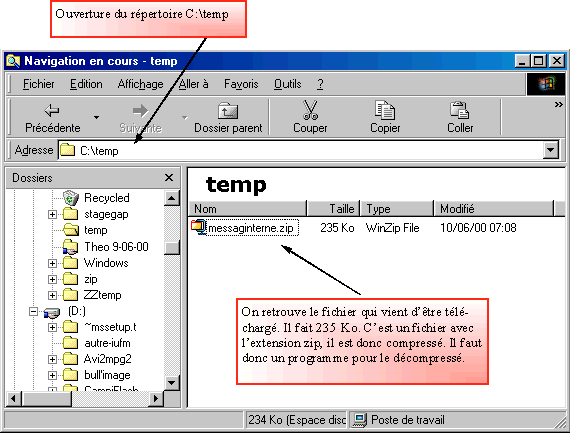 |
|||
|
Pour décompresser ce fichier vous avez besoin d'un programme comme WINZIP que vous trouverez sur de nombreux cédérom en version shareware (libre essai pendant un certain temps avant de l'acheter) Si vous n'avez pas de programme de décompression vous pouvez aller sur le site http://members.xoom.com/zipcentral pour récupérer un freeware (gratuiciel) appelé ZIPCENTRAL (gratuit et ressemblant beaucoup à Winzip). Si vous avez un installé Winzip ou ZipCentral sur votre ordinateur, le simple fait de cliquer deux fois sur le nom de fichier messaginterne.zip ouvrira le programme permettant la décompression. Voir ci-dessous le résultat obtenu avec Winzip |
|||
|
Voir ci-dessous le résultat obtenu avec Winzip
Voir ci-dessous le résultat obtenu avec ZipCentral
|
|||
|
Lancez la décompression en cliquant sur le bouton "Extract" ou "Extraire". Vous pouvez faire l'extraction ou décompression dans le même répertoire temp car il sera créé un sous répertoire Mes Documents contenant un autre sous-répertoire mercury dans lequel seront copiés les fichiers. Si vous ne savez pas vous servir de ZipCentral ou WinZip prenez le temps de lire l'aide ou envoyez un message ! Avec ZipCentral, lorsque vous cliquez sur le bouton "Extraire"
|
|||
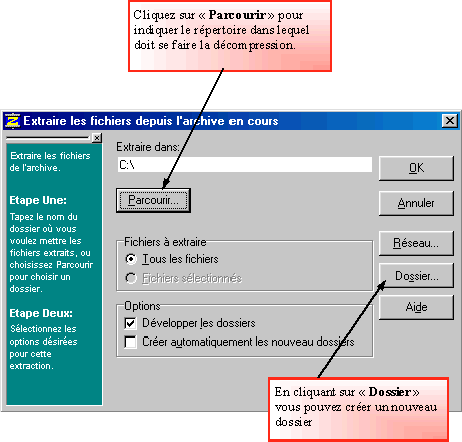 |
|||
| Clqiez sur le bouton "Parcourir" pour retrouver le dossier c:\temp | |||
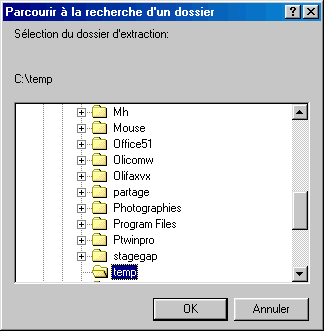
 |
|||
| Après avoir cliqué sur "OK" l'extraction s'effectue. Le fait de n'avoir rien sélectionné est équivalent à avoir tout sélectionné, par défaut. | |||
| Une fois l'extraction achevée on peut refermer le programme ZipCentral (ou autre produit). A l'aide de l'explorateur nous allons voir le résultat. | |||
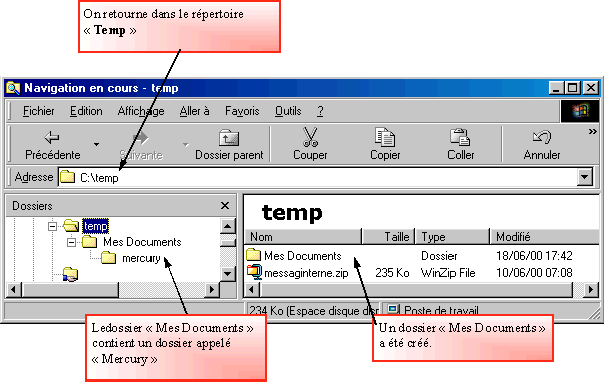 |
|||
| On ouvre le répertoire C:\Temp\Mes Documents\Mercury pour voir le contenu. | |||
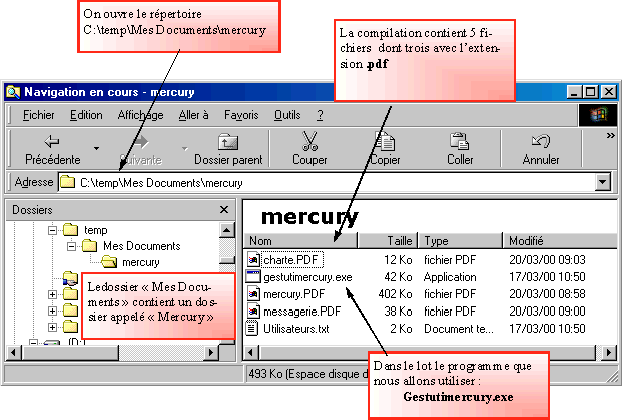 |
Fin de la première partie